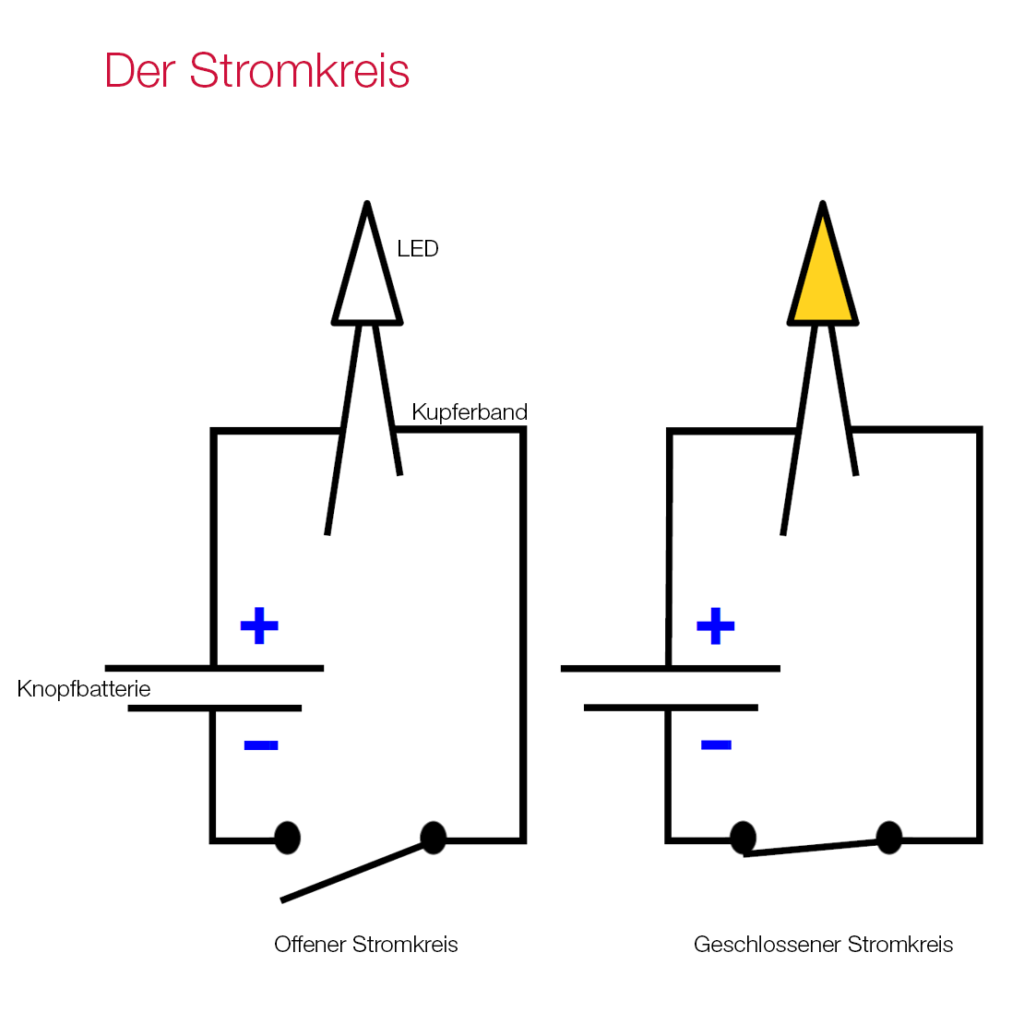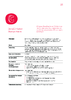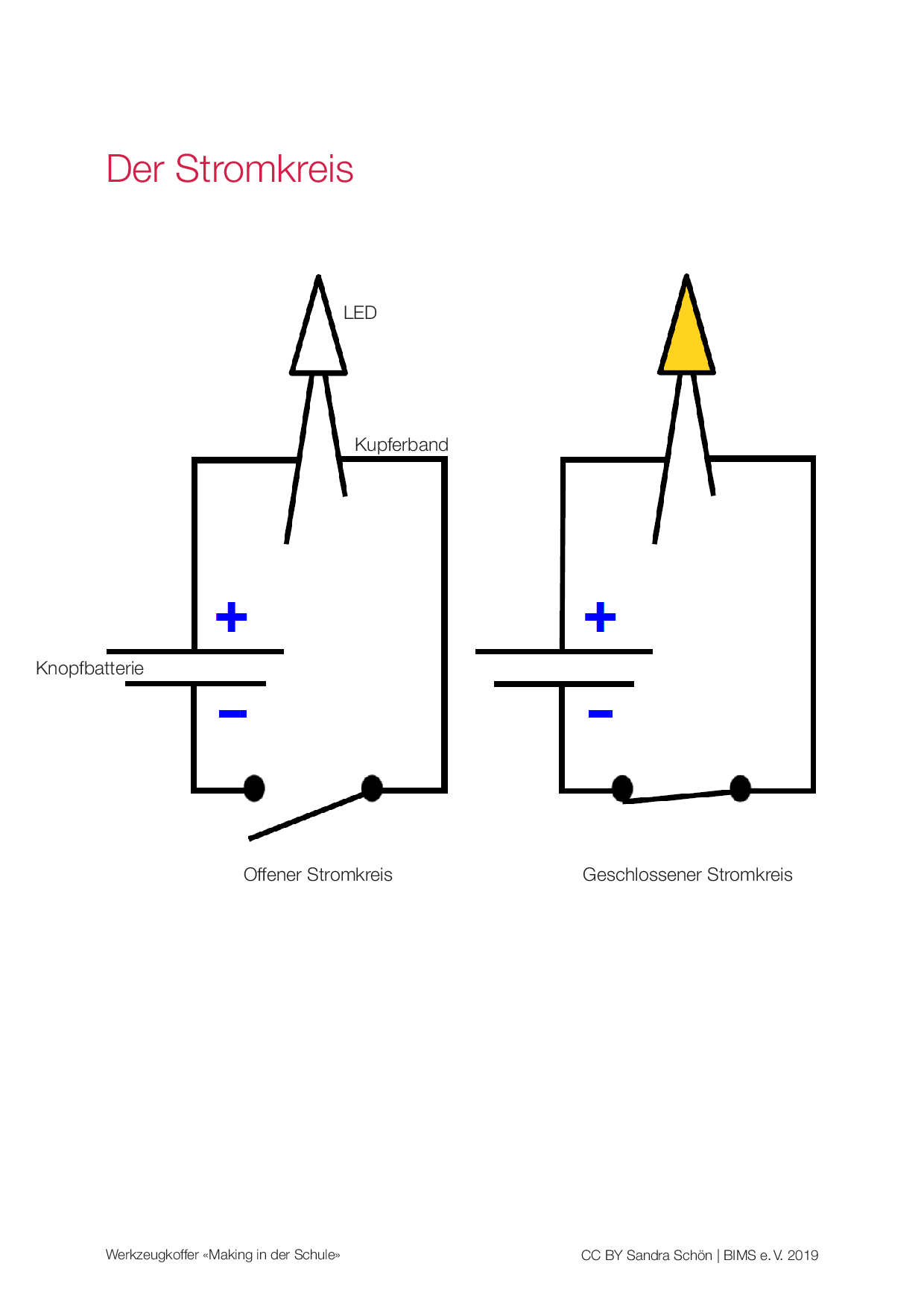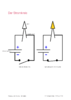Die LED-Karton-Stumpenkerze:
Mit dieser Bastelidee lernen Schüler/innen die Prinzipien eines Stromkreises kennen und können eine einzelne LED zum Leuchten bringen.
Dr. Sandra Schön hat Pädagogik, Psychologie und Informatik an der Ludwigs-Maximilians-Universität München studiert und arbeitet als Senior Researcher bei der Salzburg Research Forschungsgesellschaft. Dort koordiniert sie das von der Europäischen Kommission ko-finanzierte Forschungsprojekt »DOIT – Entrepreneurial Skills for young social innovators in an open digital world«. Sie ist Autorin zahlreicher Praxisbeiträge und Publikationen zur Maker Education, insbesondere im Kontext ihrer Tätigkeiten für den gemeinnützigen Verein BIMS e.V. URL: http://sandra-schoen.de

Dr. Sandra Schön hat Pädagogik, Psychologie und Informatik an der Ludwigs-Maximilians-Universität München studiert und arbeitet als Senior Researcher bei der Salzburg Research Forschungsgesellschaft. Dort koordiniert sie das von der Europäischen Kommission ko-finanzierte Forschungsprojekt »DOIT – Entrepreneurial Skills for young social innovators in an open digital world«. Sie ist Autorin zahlreicher Praxisbeiträge und Publikationen zur Maker Education, insbesondere im Kontext ihrer Tätigkeiten für den gemeinnützigen Verein BIMS e.V. URL: http://sandra-schoen.de
Vorbereitung
Die Lehrkraft stellt auf einen Materialtisch alle Materialien und Werkzeuge für die Schüler/innen zusammen und druckt die Anleitungen aus.
Ablauf und Methoden
Schritt 1: Einweisung und Zielsetzung (5 Minuten)
Die Lehrkraft zeigt eine exemplarische LED-Lampe und nennt als Ziel des Praxisprojekts, dass jede Schüler/in eine eigene LED-Lampe angefertigt hat, ohne dass die Lehrkraft eingreifen musste. Das heisst, es ist wichtig, dass Schüler/innen, die vielleicht schneller fertig sind, andere unterstützen, wenn sie Schwierigkeiten haben.
Folgende Bilder (rechts) zeigen die Bestandteile der LED-Stumpenkerze, ihren Bau und ein fertiges, verzierter Exemplar. Die Lehrkraft sollte im besten Falle ein funktionierendes Beispiel dabei haben und vorführen.
Schritt 2: Einführung: Wie funktioniert ein Stromkreis? (5 Minuten)
Den Schüler/innen werden die Anleitungen verteilt. Einzelne Schüler/innen werden damit beauftragt, Materialien zu verteilen und bekommen entsprechende Arbeitsaufträge:
- Jede/r Schüler/in erhält von dir eine Knopfbatterie!
- Jede/r Schüler/in erhält von dir ein Stück Kupferband (ca. 8 cm)!
- Jede/r Schüler/in erhält von dir eine Pappkar- tonrolle (z.B. eine Klopapierrolle, ggf. Stücke)!
- Jeder/r Schüler/in erhält von dir eine LED!
- Jede/r Schüler/in erhält von dir eine Briefklammer!
Schritt 3: Einzelarbeit mit Hilfe der Anleitungen und gegenseitige Unterstützung (25 Minuten)
Die Lehrkraft bittet dann alle Schüler/innen zu prüfen, ob sie das notwendige Material (siehe Anleitung) haben oder ob ihnen noch etwas fehlt.
Dann werden die Schüler/innen gebeten, mit Hilfe der Anleitung die LED-Stumpenkerze zu bauen. Sie werden zudem ermutigt, mit ihren Tischnachbarn zusammenzuarbeiten oder sich die Hilfe von anderen zu erbitten.
Die Lehrkraft hat die Aufgabe, darauf zu achten, dass alle Schüler/innen in der vorgegebenen Zeit das Ziel erreichen, indem sie ggf. andere um Unterstützung bitten oder bei Konflikten eingreifen. Ein Eingreifen in das konkrete Arbeiten sollte allerdings vermieden werden.
Schritt 4: «Blitzlicht»-Feedback (5 Minuten)
Jede/r Schüler/in wird gebeten aufzustehen, die Stumpenkerze zu präsentieren und in einem Satz zu sagen, was ihr oder ihm gerade durch den Kopf geht – z. B. wie er oder sie sich gerade gefühlt, was er oder sie gelernt hat oder was er oder sie gerne als nächstes mit der LED-Stumpenkerze machen möchte.
Schritt 5: Gemeinsames Aufräumen (5 Minuten)
Abschliessend werden alle gebeten, die Reste aufzuräumen. Eventuell kann der/die Lehrer/in auch die LED-Lampen wieder zerlegen, wenn die LEDs und Batterien für andere Projekte genutzt werden sollen.
Steckbrief Die LED-Kartonstumpenkerze
Zielgruppe
ab 10 Jahren, im Klassenverband mit einer Lehrkraft möglich, bei jüngeren Kindern ist eine intensivere Betreuung durch erfahrene Peers oder Tutor/innen notwendig; Dies können auch einige Klassenkameraden sein, die z. B. schon Vorerfahrungen mitbringen oder angeleitet wurden.
Stufen
ab 5. Klasse
Zielsetzung
Schüler/innen können bei dieser Aufgabe Geduld und Ausdauer beweisen sowie genau hinsehen und erleben erste Erfolge mit einem technischen Projekt. Schüler/innen lernen dabei den Stromkreislauf und Grundbegriffe wie Anode und Kathode und die praktische Umsetzung kennen.
Dauer und Zeitstruktur
45 Minuten
Vorbereitung und Vorwissen der Lehrperson
Die entsprechenden Materialien – Knopfbatterie, Kupferband, LED, Karton – müssen besorgt werden. Vor der ersten Durchführung sollten unerfahrene Lehrende selbst einige Varianten der Beleuchtung konstruiert haben.
Fachbereiche
Physik, technische Gestaltung, handwerkliches Gestalten, Kunst
Lernziele Fachkompetenzen
- Die Schüler/innen nutzen eine Anleitung, um ein Produkt zu bauen.
- Sie verstehen das Grundprinzip eines Stromkreises.
- Sie lassen sich unterstützen oder geben anderen Unterstützung.
Lernziele überfachliche Kompetenzen
Die Schüler/innen erleben sich als selbständige Lerner/innen und Konstrukteure, die nicht notwendigerweise die Unterstützung eines Erwachsenen benötigen.
Verwendete Technologie/Ausstattung
- Selbstklebendes Kupferband
- eine LED je Kind
- eine Metallklammer (Briefklammer oder Papierklemme) je Kind
- eine Knopfbatterie je Kind
- Kartonrollen von Küchen- oder Toilettenpapier, je Kind ca. 7 cm
- Schere, Farbstifte
Methodische Gestaltung
Anleitungsbasierte Entwicklung von Prototypen und Lösungen
Download
Mit dieser Bastelidee lernen Schüler/innen die Prinzipien eines Stromkreises kennen und können eine einzelne LED zum Leuchten bringen. CC BY 4.0 Sandra Schön im Auftrag von IQES online
Autor/Autorin: Sandra Schön

Studium von Pädagogik, Psychologie und Informatik an der Ludwigs-Maximilians-Universität München, Senior Researcher bei der Salzburg Research Forschungsgesellschaft, Autorin zahlreicher Praxisbeiträge und Publikationen zur Maker Education
Aus: Werkzeugkoffer Making in der Schule
Fächer: Fächerübergreifend / Fächerverbindend
Stufen: 5. Stufe, 6. Stufe, 7. Stufe, 8. Stufe, 9. Stufe
Für den Bau einer Kartonstumpenkerze mit LED-Leuchte sind die notwendigen Materialien aufgelistet und die einzelnen Arbeitsschritte erklärt. CC BY Sandra Schön | BIMS e.V. 2019
Autor/Autorin: Sandra Schön

Studium von Pädagogik, Psychologie und Informatik an der Ludwigs-Maximilians-Universität München, Senior Researcher bei der Salzburg Research Forschungsgesellschaft, Autorin zahlreicher Praxisbeiträge und Publikationen zur Maker Education
Aus: Werkzeugkoffer Making in der Schule
Fächer: Fächerübergreifend / Fächerverbindend
Stufen: 5. Stufe, 6. Stufe, 7. Stufe, 8. Stufe, 9. Stufe
Mit dieser Abbildung wird die Funktion eines Stromkreises erklärt. Es wird dargestellt, was ein offener von einem geschlossenen Stromkreis unterscheidet. CC BY 4.0 Sandra Schön im Auftrag von IQES online
Autor/Autorin: Sandra Schön

Studium von Pädagogik, Psychologie und Informatik an der Ludwigs-Maximilians-Universität München, Senior Researcher bei der Salzburg Research Forschungsgesellschaft, Autorin zahlreicher Praxisbeiträge und Publikationen zur Maker Education
Aus: Werkzeugkoffer Making in der Schule
Fächer: Natur und Technik / Biologie, Physik, Chemie
Stufen: 5. Stufe, 6. Stufe, 7. Stufe, 8. Stufe, 9. Stufe
Mögliche Varianten
Jede/r Schüler/in wird gebeten aufzustehen, die Stumpenkerze zu präsentieren und in einem Satz zu sagen, was ihr oder ihm gerade durch den Kopf geht – z. B. wie er oder sie sich gerade gefühlt, was er oder sie gelernt hat oder was er oder sie gerne als nächstes mit der LED-Stumpenkerze machen möchte.
Tipps und Tricks
Bei den Briefklammern ist darauf zu achten, dass sie nicht farbig sein sollten, da sie dann lackiert, d. h. nicht leitfähig sind!
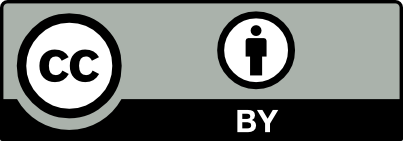
Der Beitrag wird unter der Lizenz CC BY 4.0 zur Verfügung gestellt, bitte beachten Sie bei der Nutzung des Beitrags, z.B. einer Veröffentlichung, die Lizenzbedingungen (https://creativecommons.org/licenses/by/4.0/). Bitte übernehmen Sie dabei folgende Attribution: «Sandra Schön im Auftrag von IQES online».